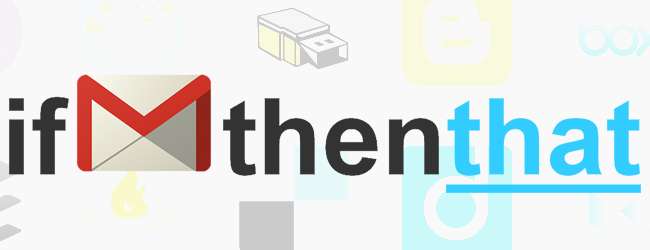
Коли мова заходить про те, щоб швидко зробити все, автоматизація - це назва гри. Ми вже дивився на IFTTT раніше , а новий пакет оновлень представив низку опцій, які можна використовувати для автоматичного здійснення дій із файлами, які надсилаються на вашу адресу Gmail.
Для чого це може бути використано? Ну, найбільш очевидною відправною точкою є просто створення резервної копії будь-яких файлів, які ви отримуєте електронною поштою. Це корисно, якщо ви виявляєте, що часто досягаєте обмеження розміру папки "Вхідні", оскільки це дозволяє видаляти електронні листи, не турбуючись про втрату пов'язаних файлів.
Почніть з відвідування IFTTT веб-сайт, а потім або увійдіть у наявний обліковий запис, або створіть новий.
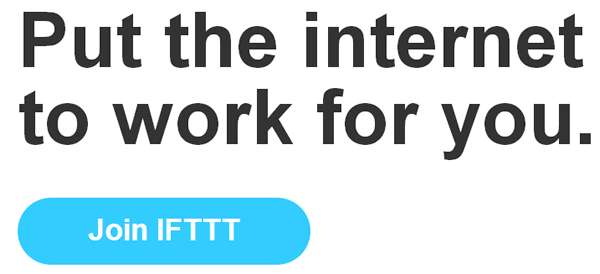
Клацніть на посилання Створити у самому верхньому куті сторінки, а потім - „це”. Зі списку доступних тригерних каналів виберіть Gmail. Оскільки я вже використовував IFTTT для автоматизації різних аспектів своєї діяльності в Google, мої облікові записи вже пов’язані; ви можете виявити, що вам доведеться це зробити.
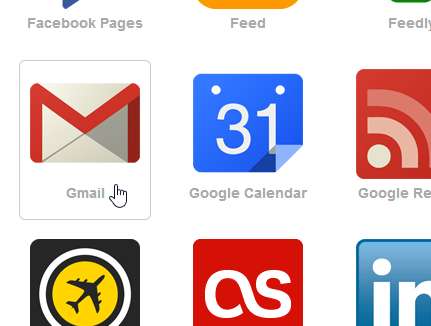
Як і у випадку з іншими каналами IFTTT, існують різні тригери Gmail. Оскільки ми зацікавлені в роботі з вкладеннями, клацніть поле «Будь-яке нове вкладення».
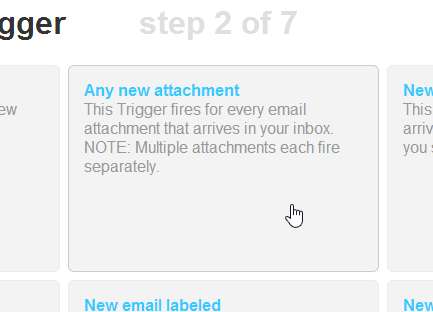
Клацніть «Створити тригер», а потім посилання «Це». Потім ви можете вибрати, що ви хотіли б, коли ви отримаєте електронний лист із вкладенням.
Тут є багато можливостей, але для цілей цієї статті ми зацікавлені у створенні резервної копії отриманих файлів. Вкладені файли можуть бути автоматично надіслані в будь-яку з ряду хмарних служб зберігання; Я вирішив використовувати Dropbox для розміщення всіх своїх вкладень.
Вибравши опцію Dropbox, натисніть «Додати файл із URL-адреси».
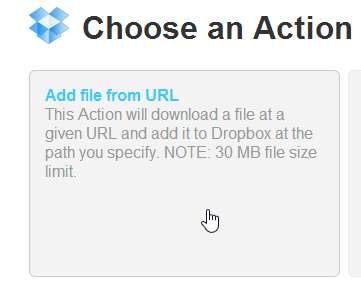
Коли резервні копії вкладень електронної пошти створюються, корисно переконатись, що вони названі таким чином, щоб це було розумно. Натисніть кнопку + у розділі «Ім'я файлу» та за допомогою спадного меню виберіть спосіб назви файлів.
Можна створити значуще ім’я за допомогою декількох компонентів, наприклад, ім’я файлу разом із рядком теми електронної пошти або ім’я відправника.
Ви можете використовувати подібний метод, щоб вибрати, де слід зберігати файли. Ви можете ввести шлях до папки Dropbox або створити її на основі того, від кого походить файл, дати його отримання та різних інших елементів.
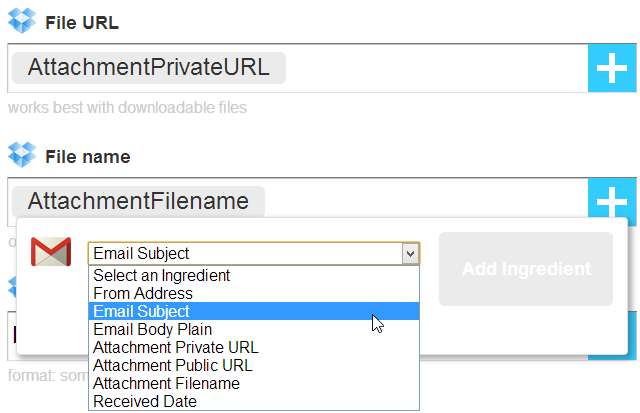
Закінчивши, натисніть Створити дію, введіть опис вашого новоствореного рецепта та натисніть Створити рецепт
Звичайно, тут є місце для великої гнучкості, включаючи резервне копіювання файлів до різних служб, але сам процес резервного копіювання вкладень може бути використаний як пусковий механізм сам по собі. Наприклад, ви можете мати IFTTT відстежувати ваш обліковий запис Dropbox і завантажувати файли зображень на Flickr.
Поділіться своїми ідеями та досвідом нижче.







